日常工作中,电脑的Win10系统总会面临这大大小小的更新,而更新Win10或者更新系统重要部件时,错误的更新操作会导致蓝屏代码0xc0000225错误问题。
本次内容将教会大家出现此类情况时该如何解决,赶紧来一起看看吧!
1
尝试运行系统自动或启动修复
开机,在看到Dell Logo加载界面时,按下电源键将电脑关机,如此操作三次,系统将会进入自动修复界面。

或者再点击Advanced Options(高级选项),选择Troubleshoot(诊断),再次选择Advanced Options(高级选项),选择Starup Repair(启动修复)。结束后重启电脑,看是否已经解决。
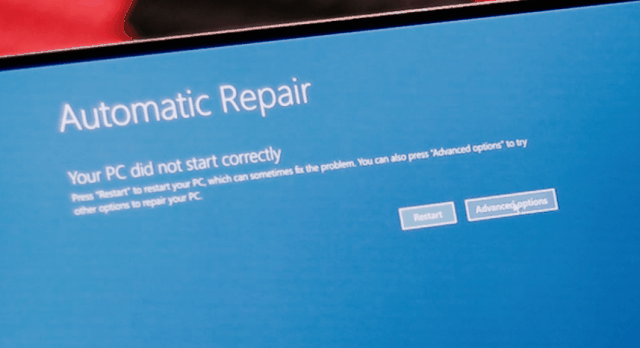
2
尝试修复Boot Sector或者重建BCD
在方法一的同个界面下,选择Command Prompt(命令提示符)接着在出现的窗口中,输入以下命令。敲击回车键。
Bootrec.exe /FixMbr
Bootrec.exe /FixBoot
Bootrec.exe /RebuildBcd
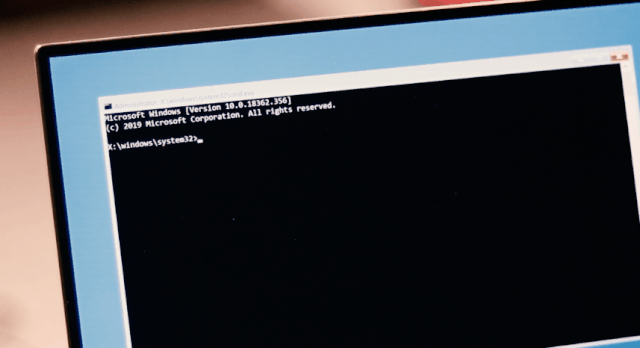
若此段命令运行失败,那么继续输入以下命令。
bcdedit /export C:\BCD_Backup
c:
cd boot
attrib bcd -s -h -r
ren c:\boot\bcd bcd.old
bootrec /RebuildBcd
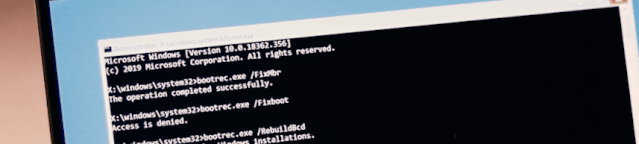
结束后,退出并重启电脑。
3
使用Diskpart命令设置一个活动分区
打开命令提示符窗口,输入以下命令,敲击回车键。
diskpartlist
disk
select disk 1
select partition 1
active
exit
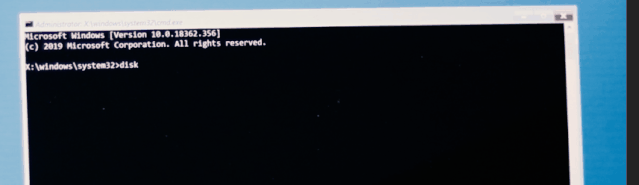
4
尝试运行磁盘检查以及系统文件检查器
同样在命令提示符窗口下,输入以下命令。
sfc /scannow /offbootdir=c:\ /offwindir=c:\windows
chkdsk c:/r
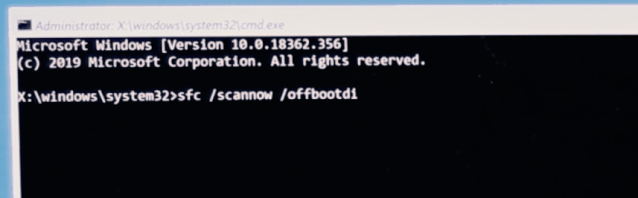
结束后,退出,重启电脑。若以上方法均无法解决,那么最后尝试将系统恢复到出厂设置。

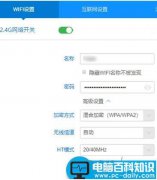
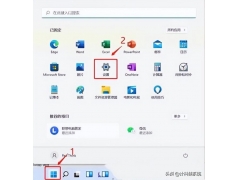

![RedHat服务器上[Errno 5] OSError: [Errno 2]的解决方法](https://img.pc-daily.com/uploads/allimg/4752/11135115c-0-lp.png)

